Instalace z USB disku
- USB disk připojte k USB rozhraní svého počítače.
- Instalační program se automaticky spustí. Pokud se instalační program sám nespustí, pak je pravděpodobně deaktivována funkce autorun. V takovém případě spustíme soubor setup.exe v prohlížeči pod jednotkou USB.
- V úvodním dialogu vybereme jazyk.
- V následujícím dialogu stanovíme program RFEM.
- Dále se řídíme pokyny průvodce Installation Wizard.
Hardlock připojte na USB rozhraní počítače až po skončení instalace. Ovladač hardlocku se pak automaticky nainstaluje.
USB disk obsahuje také pokyny k instalaci ve formátu PDF.
Pokud instalace proběhla úspěšně, je třeba při prvním spuštění programu stanovit, zda chcete používat plnou verzi nebo 90denní zkušební verzi RFEMu.
K neomezenému běhu programu v plné verzi je zapotřebí příslušný hardwarový klíč (hardlock) a autorizační soubor Author.ini. Hardlock je zařízení, které se umisťuje na USB rozhraní počítače; v autorizačním souboru jsou zakódovány informace o zpřístupněných programech a přídavných modulech vždy pro konkrétní hardlock. Soubor Author.ini Vám zpravidla zasíláme emailem. K autorizačnímu souboru máte také přístup na svém účtu u společnosti Dlubal Sofware. Soubor Author.ini uložte na svém počítači, na USB disk nebo na síti.
Autorizační soubor je zapotřebí pro každou pracovní stanici. Autorizační soubor lze libovolně kopírovat. Pokud však bude jeho obsah jakkoli změněn, nebude možné ho již k autorizaci použít.
Plnou verzi RFEMu lze provozovat také se softwarovou licencí bez hardwarového klíče.








.png?mw=350&hash=cb608b662a8dcf0f0bc5c92793c5cbbca1755d74)

















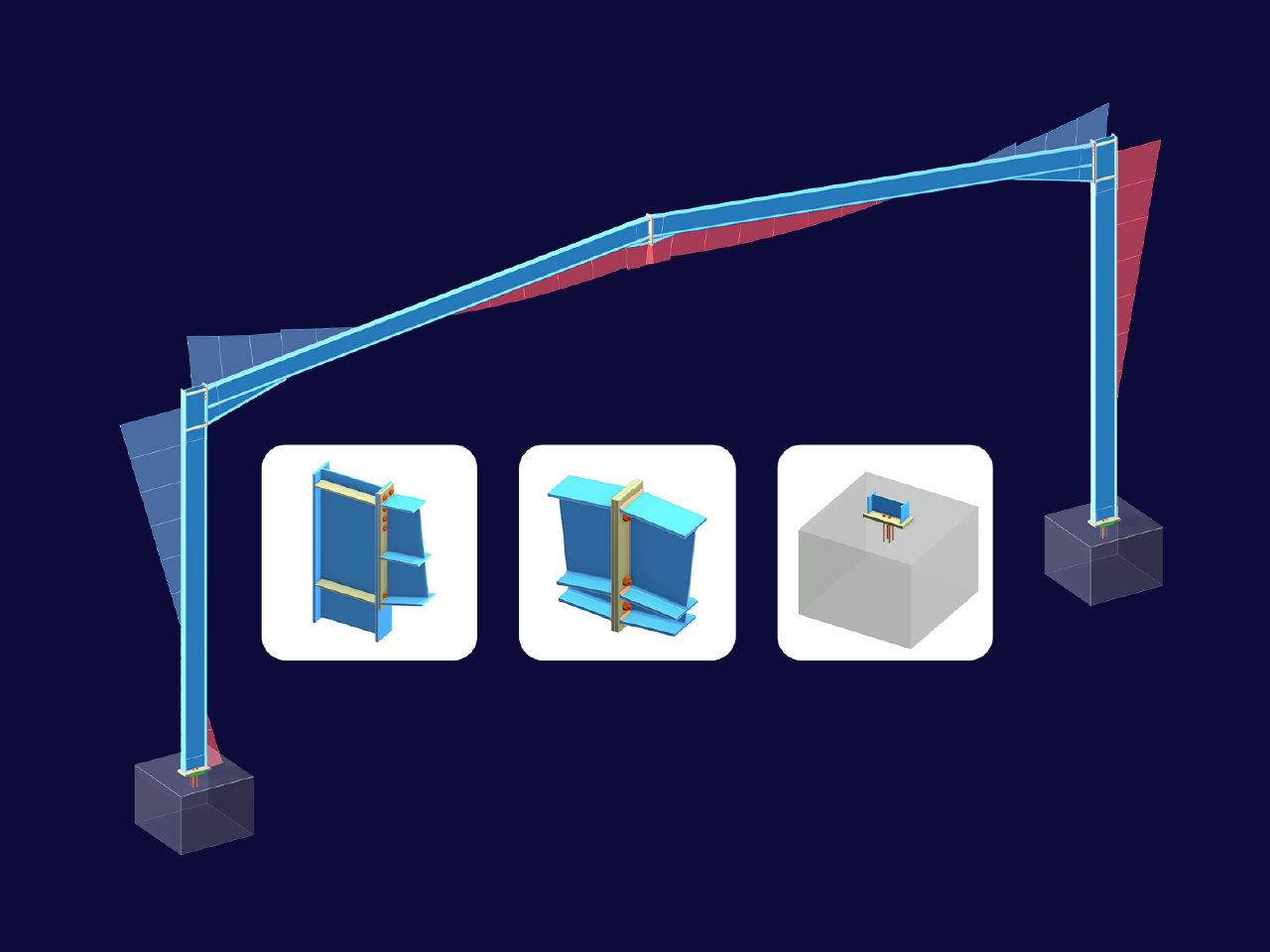







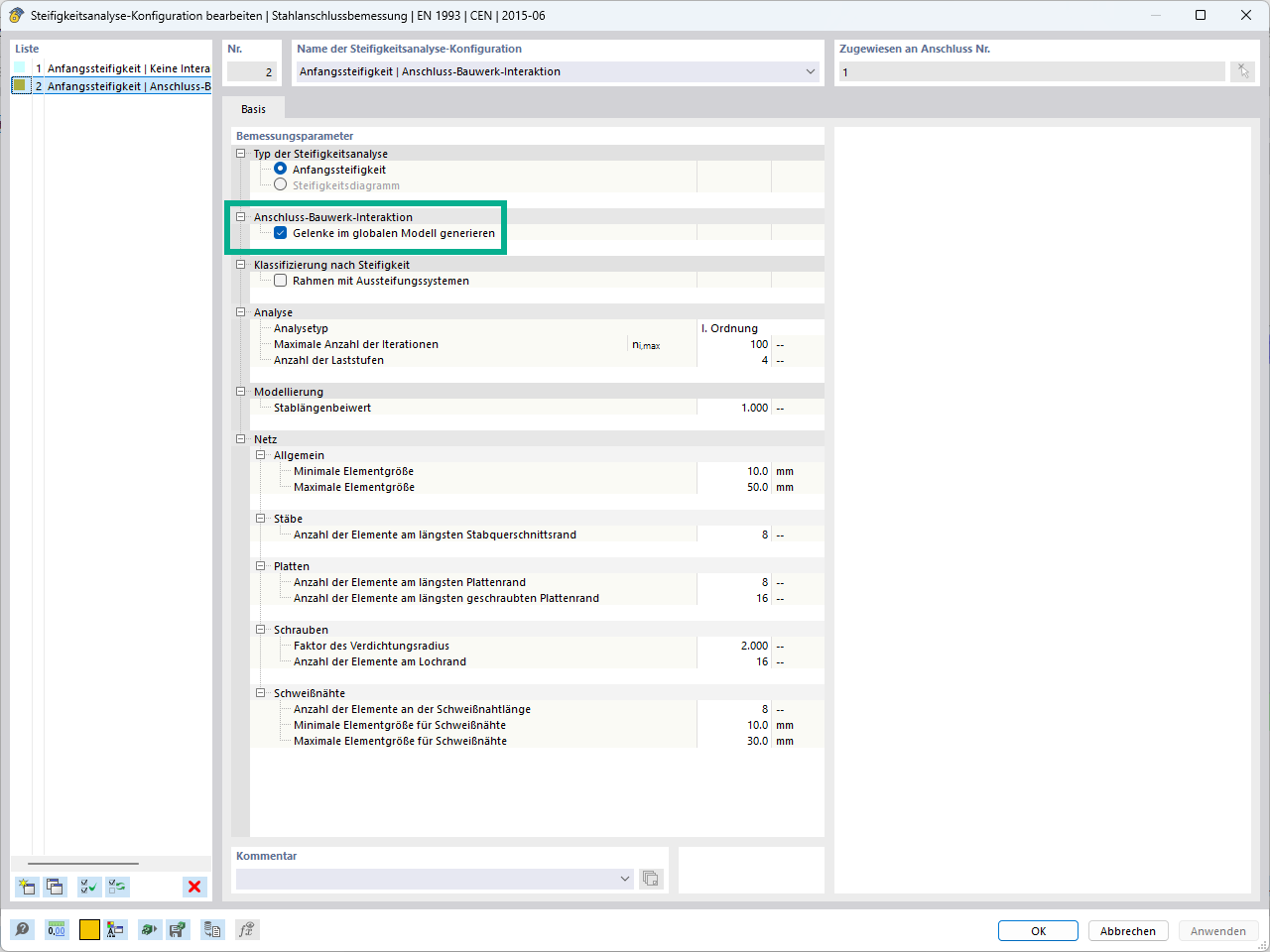

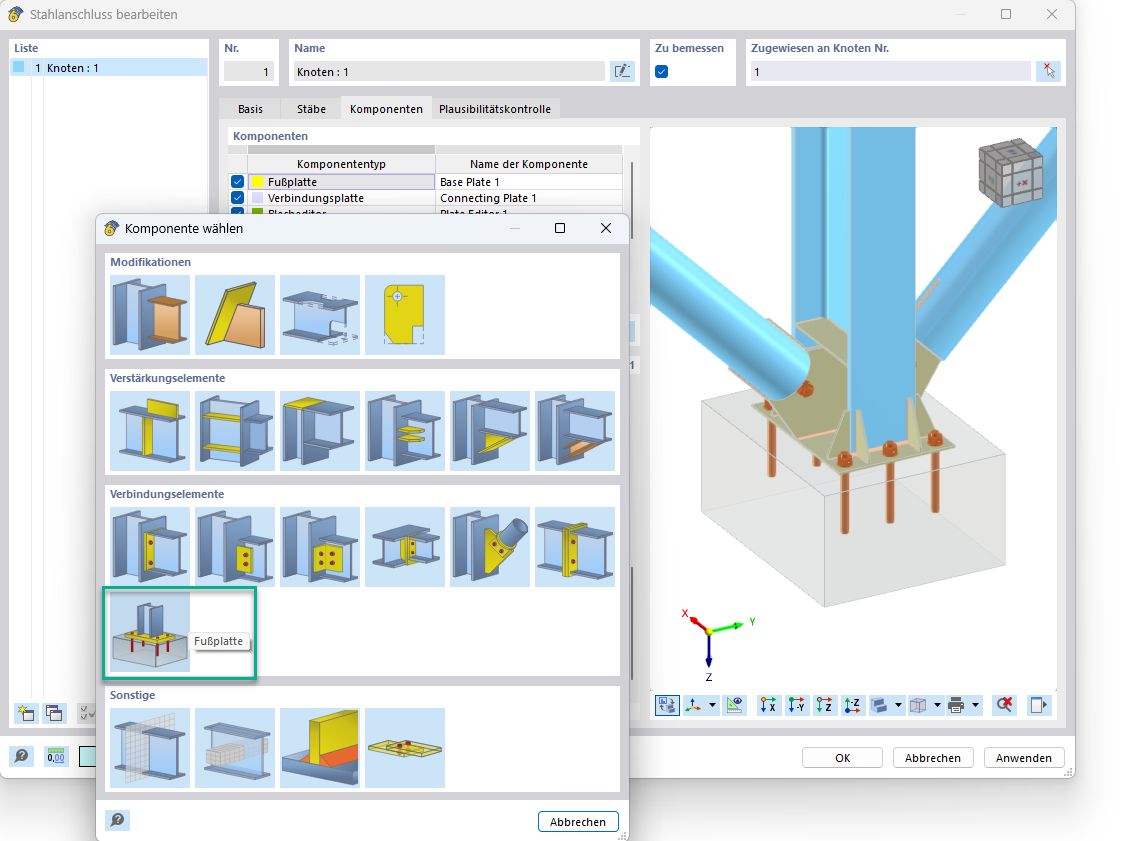
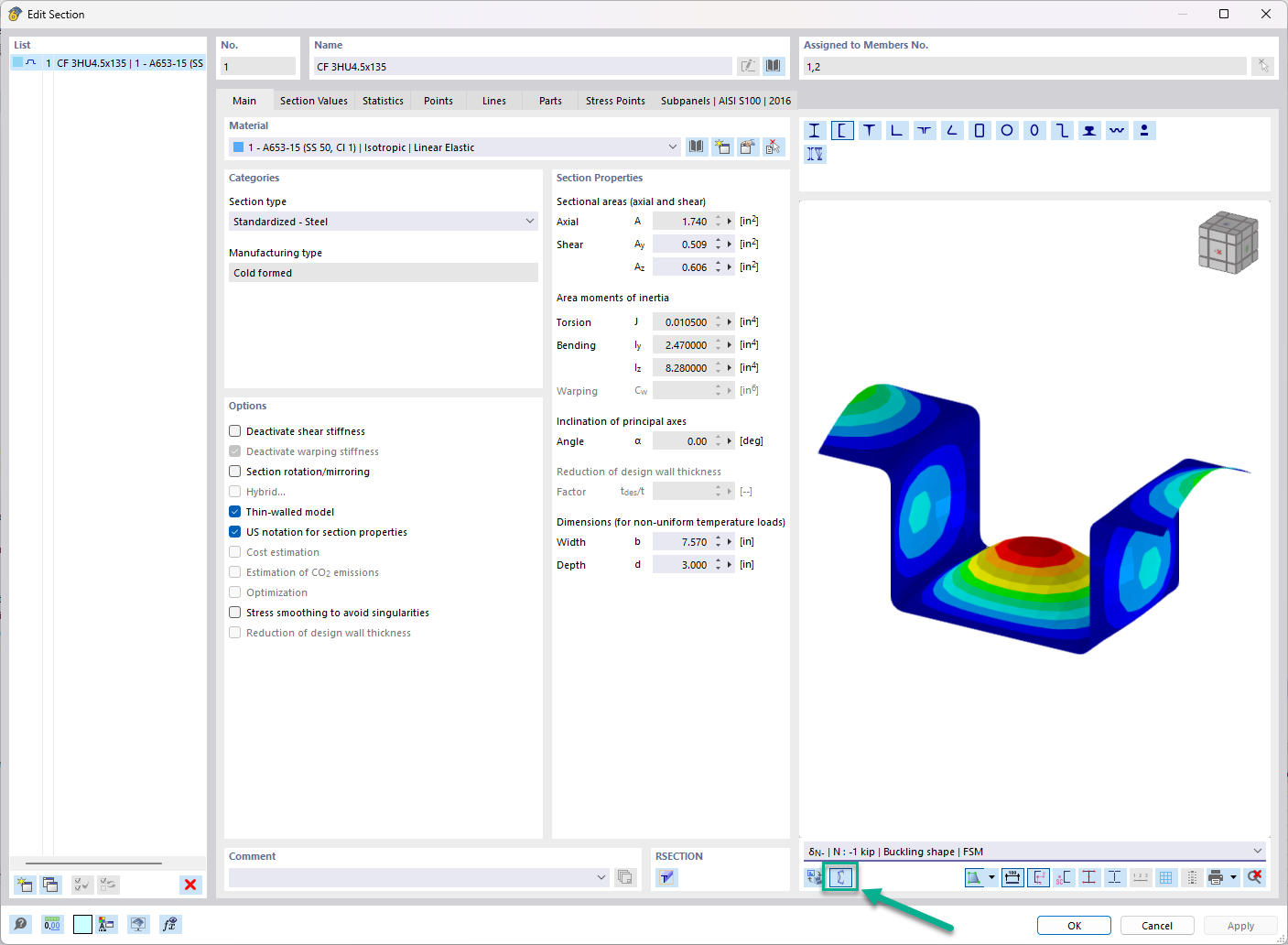




_1.jpg?mw=350&hash=ab2086621f4e50c8c8fb8f3c211a22bc246e0552)



